设置无线网络(Wi-Fi)是一个相对简单的过程,但具体步骤可能会因设备类型和操作系统的不同而有所差异,以下是一些常见的设置无线网络的方法:
通过电脑设置无线网络
1、Windows 10系统:
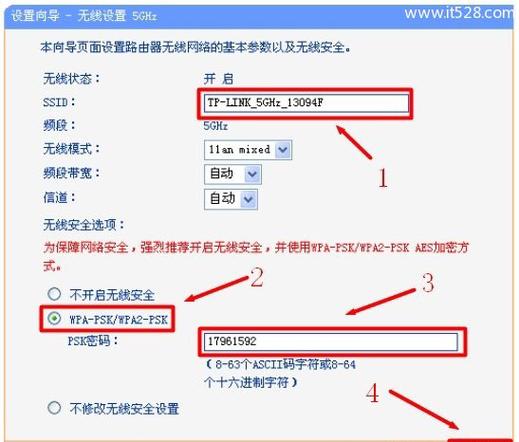
鼠标右键点击桌面右下角的网络图标,选择“打开‘网络和Internet’”。
在弹出的窗口中,点击“以太网”旁边的“查看其他网络选项”。
选择“更改适配器设置”。
找到并右键点击“WLAN”,选择“属性”。
在“WLAN属性”窗口中,找到并点击“Internet协议版本4(TCP/IPv4)”,再点击“属性”。
选择“自动获取IP地址”和“自动获取DNS服务器地址”,最后点击“确定”。
2、Windows 7系统:
点击桌面右下角的开始按钮,选择“控制面板”。
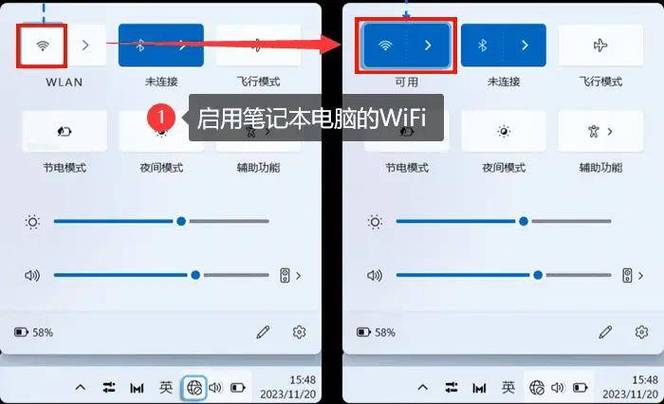
在控制面板中,找到并点击“网络和共享中心”。
点击“设置新的连接或网络”。
选择“连接到Internet”,然后点击“下一步”。
选择“无线”,再点击“连接”即可。
3、Mac OS系统:
点击屏幕左上角的苹果图标,选择“系统偏好设置”。
在弹出的窗口中,找到并点击“网络”。
在网络的设置窗口中,选择左下角的“+”号,选择“Wi-Fi”,再点击“创建”。
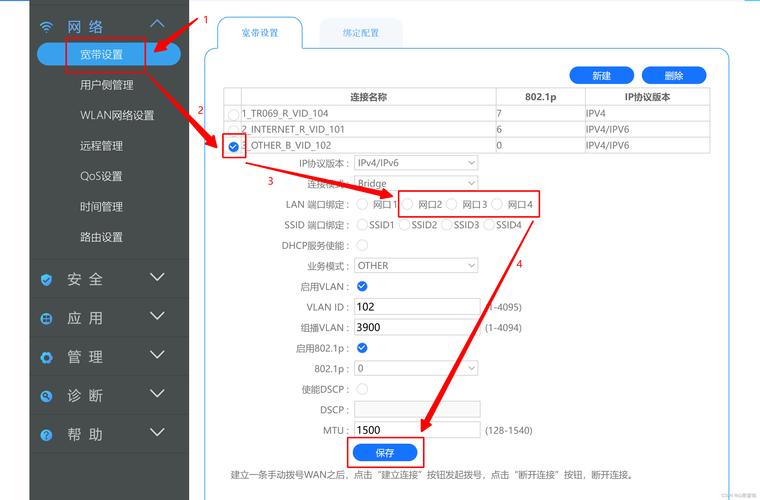
输入WiFi的名称和密码,最后点击“应用”。
通过路由器设置无线网络
1、连接线路:
将运营商宽带网线连接到路由器的WAN口。
2、设置路由器上网:
在路由器底部标贴上查看路由器出厂的无线信号名称。
使用手机或电脑连接该无线信号。
连接后,手机或电脑会自动弹出路由器的设置页面,若未自动弹出,请打开浏览器,在地址栏输入路由器的IP地址(如192.168.1.1)。
输入路由器的用户名和密码(通常在路由器背面或说明书中找到),登录管理界面。
3、配置无线网络:
在路由器管理界面中,找到并点击“无线设置”。
设置WiFi的名称和密码,建议使用复杂的密码以提高网络安全性。
如果需要,还可以设置其他无线参数,如信道、模式等。
保存设置后,路由器通常会重新启动以应用更改。
4、连接设备:
使用手机或电脑搜索设置后的无线名称,并输入无线密码进行连接。
步骤仅为一般性指导,具体操作可能会因设备型号和操作系统版本的不同而有所差异,如果在设置过程中遇到问题,建议查阅设备的用户手册或联系设备制造商的技术支持部门寻求帮助,为了确保网络安全,请务必设置复杂的无线密码并定期更换。









评论列表 (0)